最近,很多粉丝朋友问我,抖音如何开通商品橱窗,今天我就做一个详细教程,免费分享给大家,让大家也能轻松学会抖音开通商品橱窗 。
1、打开抖音APP,点击右下方“我” 。
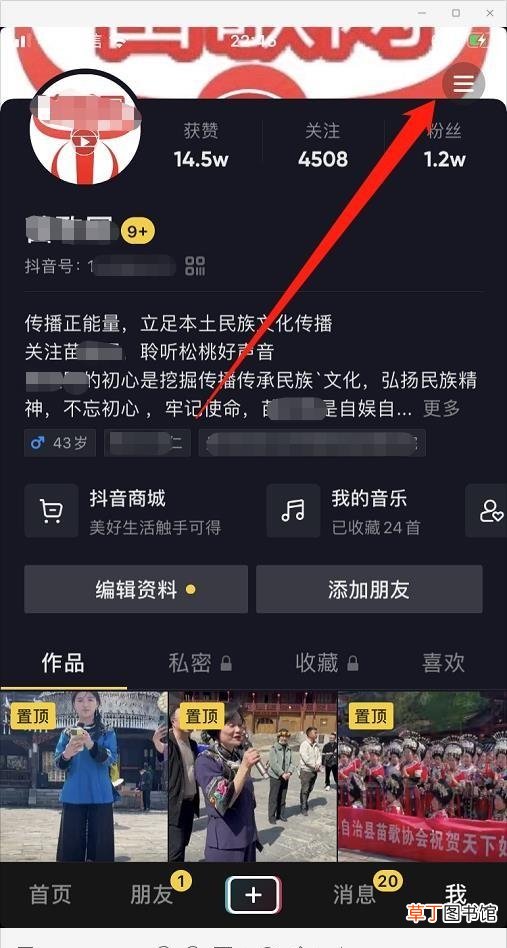
文章插图
2、点击右上方的三条杠 。
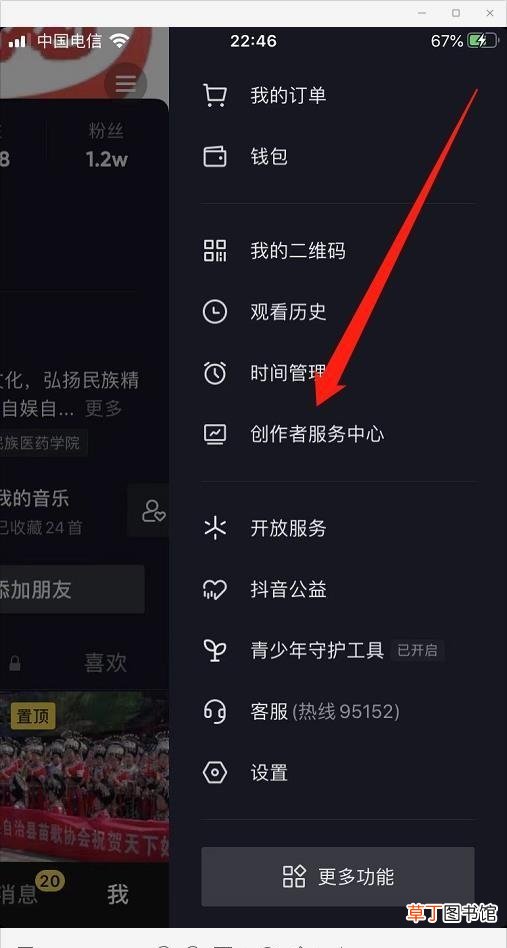
文章插图
3、点击“创作者服务中心” 。
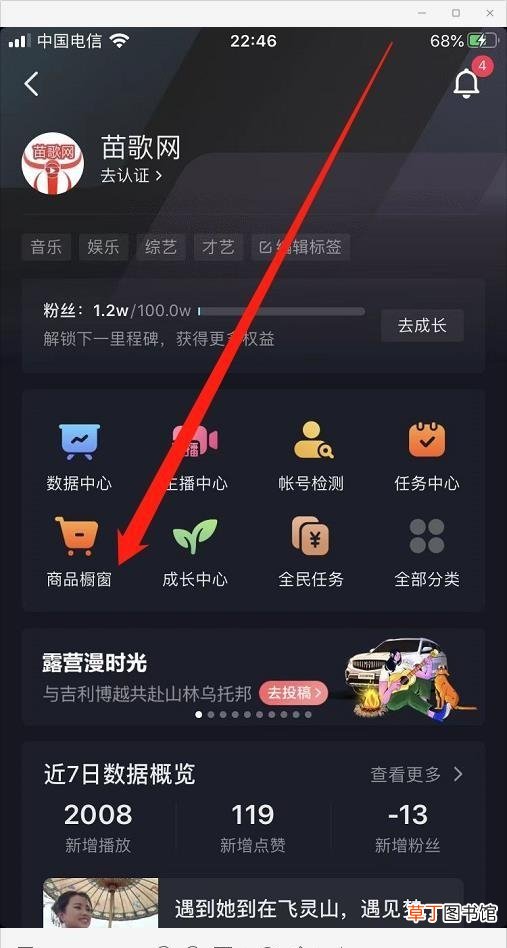
文章插图
4、点击“商品橱窗” 。
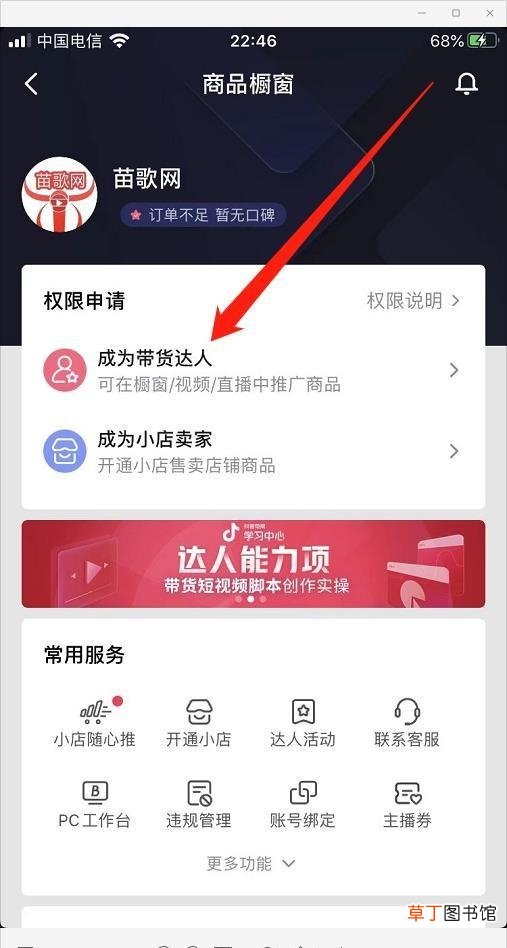
文章插图
5、点击“成为带货达人” 。
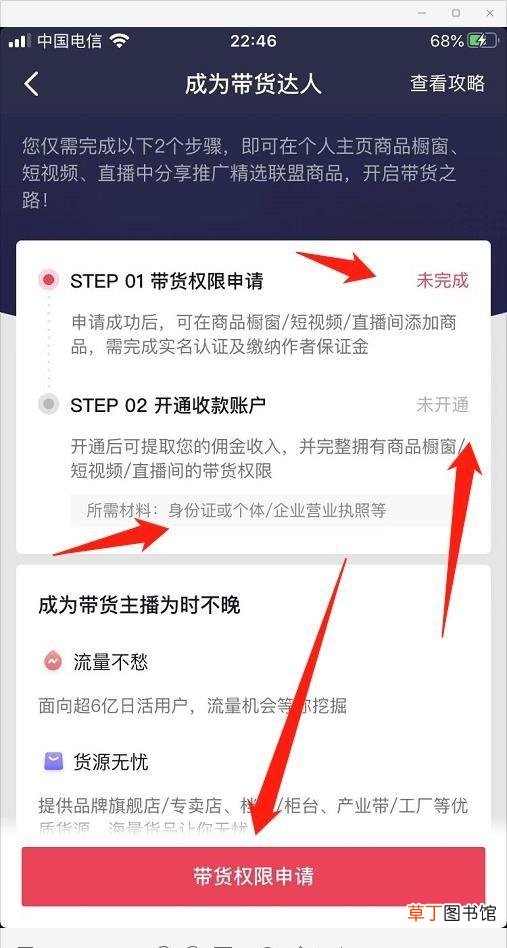
文章插图
6、点击“带货权限申请”,当然,前提是需要开通带货权限,需要实名认证,主页需要发布大于10作品,粉丝需要天于1000个,缴纳500元保证金 。
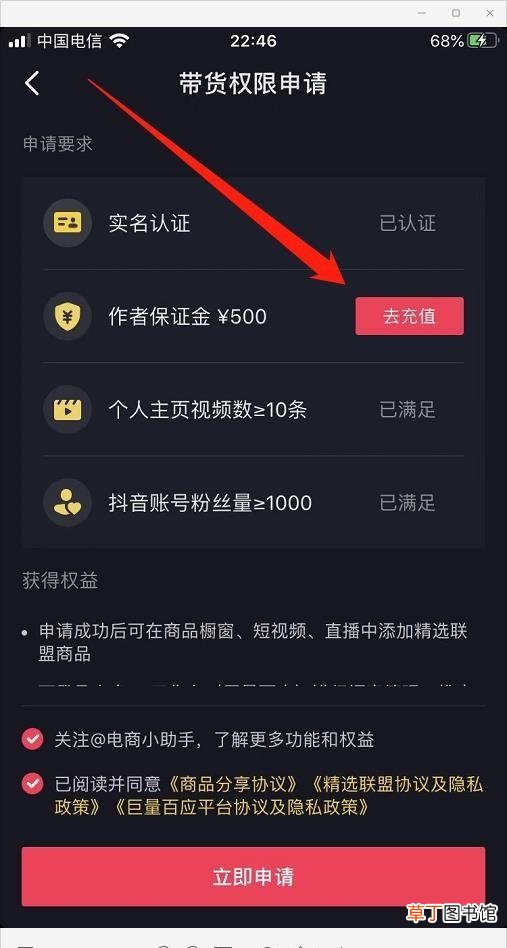
文章插图
7、缴纳500元保证金后,点击“立即申请” 。
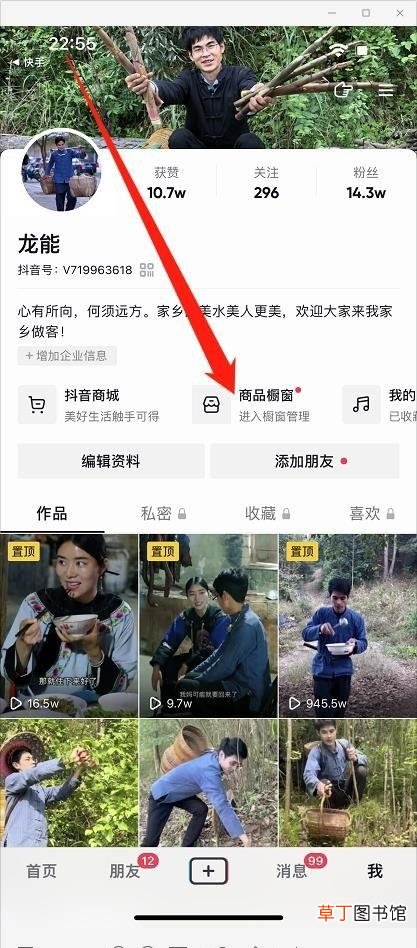
文章插图
8,开通商品橱窗后,返回主页,点击“商品橱窗” 。
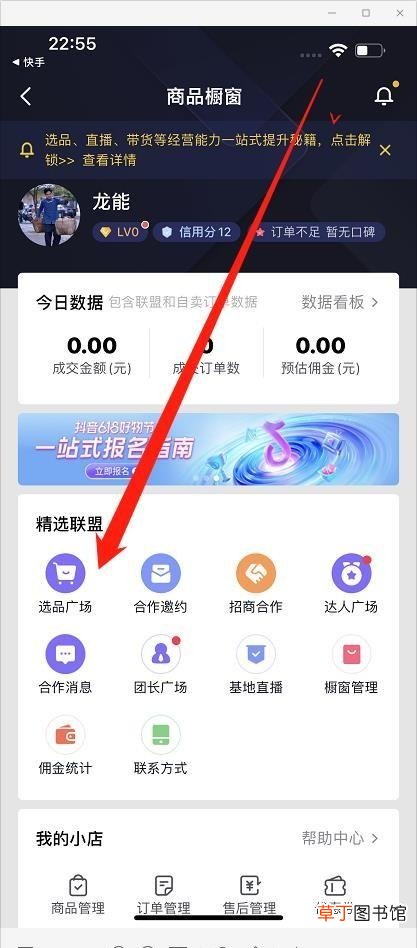
文章插图
9、点击“选品广场” 。
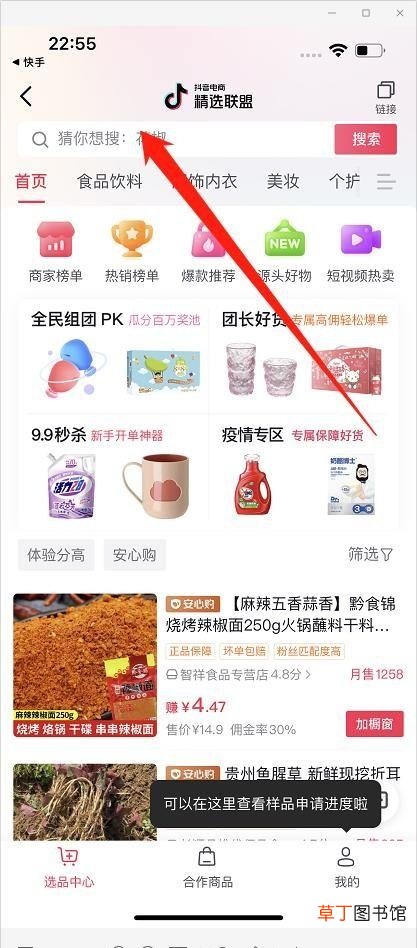
文章插图
10、在搜索框,输入你要卖的商品,或者直接在下面商品分类去查找 。
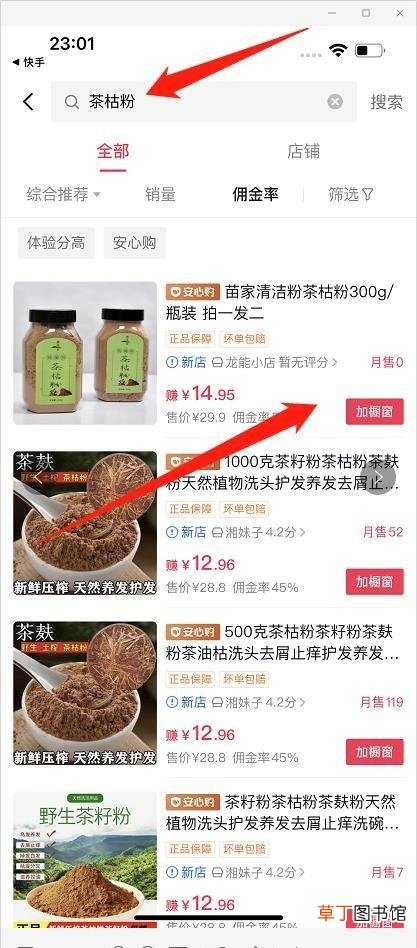
文章插图
11、找到你想卖的商品,点击“加橱窗” 。
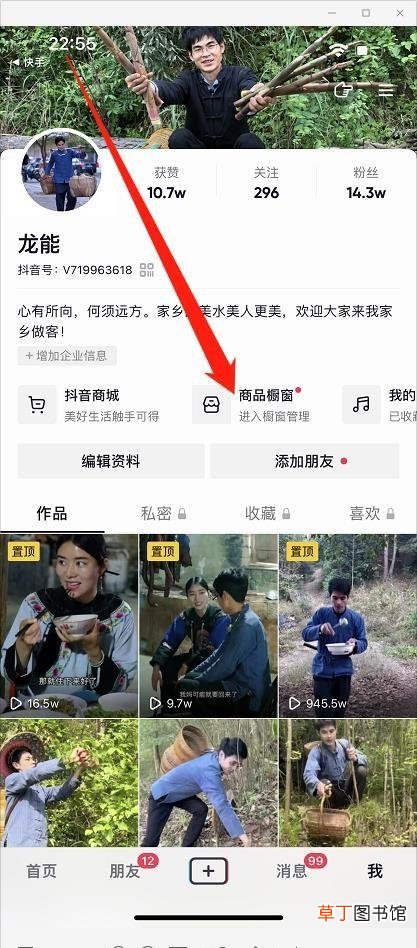
文章插图
12、成功把你想卖的商品“加橱窗”以后,返回主页,点击“商品橱窗” 。
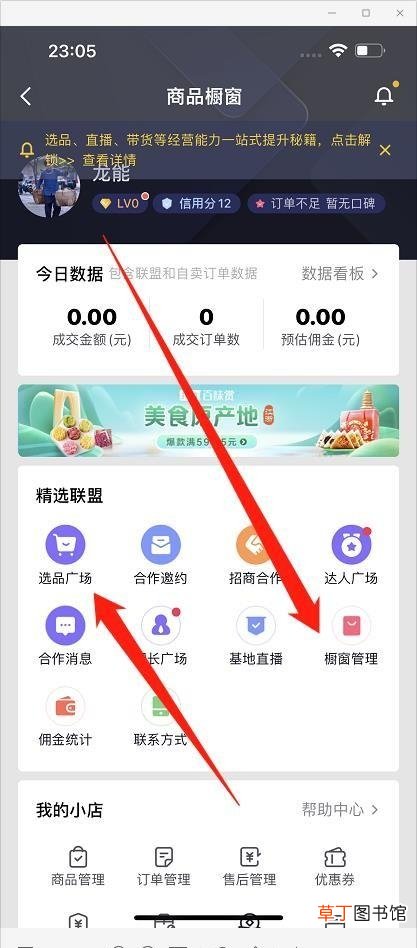
文章插图
13、进来以后,你可点击“橱窗管理”去管理你已经加入“商品橱窗”的商品;也可以点击“选品广场”,再去添加商品 。
【抖音开通商品橱窗详细教程 抖音如何开通橱窗功能带货】好了,本期教程就分享到这里,如果大家还有什么不明白的,可以问我;最后,祝大家大卖!
推荐阅读
- 抖音看世界杯字幕怎么弄?怎么设置?抖音世界杯直播字幕怎么开?
- 抖音世界杯乐园活动怎么参加,世界杯乐园活动入口分享
- 看抖音一元直播有活跃度吗
- 最全抖音上热门涨粉方法技巧 抖音怎么养号容易热门增加粉丝
- 9个抖音上热门的诀窍 抖音怎么做才能火起来呀?
- 注册一个小程序需要多少成本 开通小程序要钱吗
- 抖音卖货怎么做起来的(教你从0开始做抖音小店)
- 抖音免流量会显示吗
- 抖音好友下面写个铁粉是啥意思
- 开通直播商城的方式及步骤流程 微信直播怎么开通小商店
















